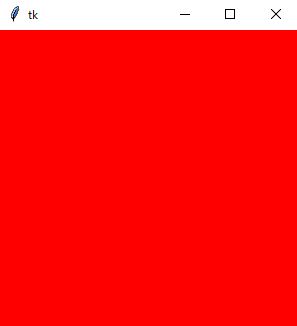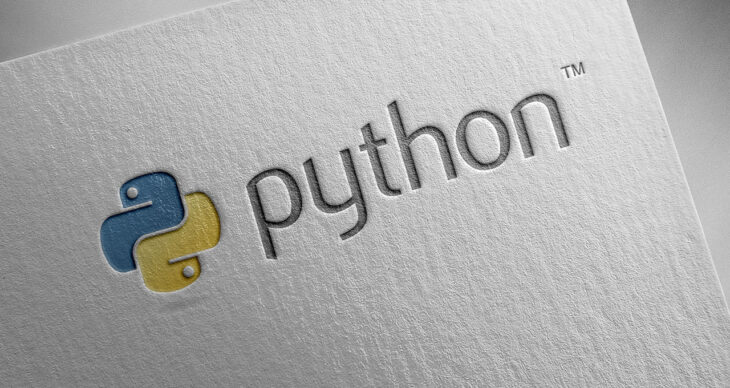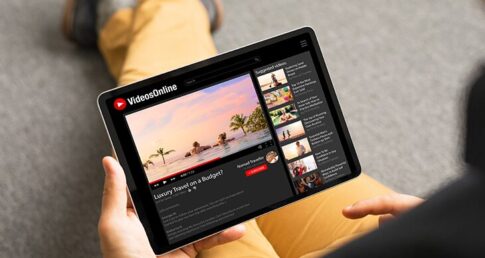Python Tkinterでウィンドウサイズと背景色を変更する方法を解説します。
ウィンドウサイズを指定したり、最大化や最小化を無効にする方法、背景色の変更方法を詳しく解説しています。
Tkinterを使用してPythonでGUIアプリケーションを作成する際には必須の知識です。
ウィンドウサイズサイズを指定
ウィンドウを作成するコードは以下のようになります。
import tkinter as tk
root = tk.Tk()
root.mainloop()ウィンドウを作成する方法は下記記事でも紹介しています。
ウィンドウを作成することが出来たら’geometry()’メソッドを使いウィンドウのサイズを変更します。
‘geometry()’は、widthとheightの2つの引数を受け取り、ウィンドウの幅と高さをピクセル単位で指定します。
#幅300高さ300ピクセルのウィンドウを表示
root.geometry('300x300')ウィンドウ作成からウィンドウサイズを指定する一連のプログラムは以下のようになります。
import tkinter as tk
root = tk.Tk()
root.geometry('300x300')
root.mainloop()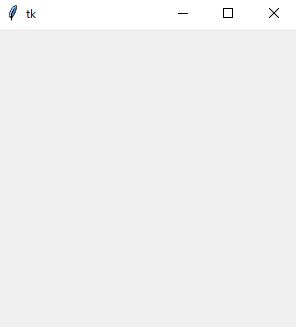
指定したウィンドウサイズを可変したくない場合
ウィンドウサイズを可変しないようにするには、’resizable()’メソッドを使用して、幅と高さの両方に対してサイズ変更を禁止します。
root.resizable(width=False, height=False)‘resizable()’メソッドに’width=False’および’height=False’を渡して、ウィンドウのサイズ変更を禁止しています。
ウィンドウサイズを指定してサイズ変更を禁止した一連のプログラムは以下のようになります。
import tkinter as tk
root = tk.Tk()
root.geometry('300x300')
root.resizable(width=False, height=False)
root.mainloop()ウィンドウのカラーを変更
ウィンドウのカラーを変更するには、’configure()’メソッドを使用して、’background’または’bg’属性に新しい色を指定します。以下は例です。
import tkinter as tk
root = tk.Tk()
root.configure(bg="red")
root.mainloop()‘configure()’メソッドを使い’bg=red’を指定することでウィンドウのカラーを’red’にすることが出来ます。
色の指定方法はいくつかありますが、一般的には以下の方法があります。
- プリセットされた色名を使用する方法
- RGB値またはRGBA値を使用する方法
- 16進数コードを使用する方法
プリセットされた色名を使用するには先ほどのように’red’と指定することでウィンドウのカラーを変更することが出来ます。
RGB値またはRGBAを使用する場合は、以下のように指定出来ます。
import tkinter as tk
root = tk.Tk()
root.configure(bg='#ff0000')
root.mainloop()16進数コードを使用する場合は、RGB値またはRGBA値と同様に指定できます。